Välkommen. Du tittar på Apple TV. Den här guiden innehåller allt du behöver veta för att komma igång.
|
|
|
- Britt Berglund
- för 10 år sedan
- Visningar:
Transkript
1 Välkommen. Du tittar på Apple TV. Den här guiden innehåller allt du behöver veta för att komma igång.
2 Innehåll. 1. Anslut 7 Vad som ingår 8 Vad du behöver 10 Apple TV i översikt 12 Installera Apple TV 2. Ställ in 18 Nätverksinställning 19 Ansluta till itunes
3 3. Klara, färdiga, titta 22 Använda Apple Remote 23 Grundläggande fjärrkontrollsfunktioner 23 Parkoppla Apple TV med en fjärrkontroll 24 Ta bort parkopplingen mellan Apple TV och en fjärrkontroll 25 Byta batteri i fjärrkontrollen 26 Hyra filmer 4. Problem? Inga problem 28 Felsökning 33 Statuslampa 34 Service och support 35 Serienummer 35 Hantering och rengöring
4
5 1 1 Anslut.
6 Med Apple TV kan du hyra HD-filmer eller köpa TV-program, musik och musikvideor från itunes Store och även titta på podcaster och YouTube-videor utan att resa dig ur soffan. Du kan även visa digitala HD-bilder från ditt webbgalleri på.mac, Flickr eller din Mac eller PC. Du kan också avnjuta favoritinnehållet från din Mac eller PC när du vill. Du kommer igång med informationen i det här avsnittet. För information om Se Vad du behöver för att komma igång Vad du behöver på sidan 8 Installation Installera Apple TV på sidan 12 Ställa in nätverksanslutningen Ställ in. på sidan 17 Använda Apple Remote Klara, färdiga, titta. på sidan 21 Felsöka Apple TV Problem? Inga problem. på sidan 27 Säkerhet och garanti för Apple TV Apple TV Viktig produktinformation 6 Kapitel 1 Anslut.
7 MENU Vad som ingår Nätsladd Apple Remote Obs! Nätsladden kan se annorlunda ut än den som visas här. Kapitel 1 Anslut. 7
8 Vad du behöver Du behöver följande för att börja använda Apple TV: Widescreen-TV En ED- eller HD-TV i widescreenformat som kan visa minst en av följande upplösningar:  1080p  1080i  720p  576p  480p Kablar  En HDMI-kabel eller  Komponentvideokablar med analoga ljudkablar eller en optisk ljudkabel 8 Kapitel 1 Anslut.
9 Nätverk  Ett kabelbundet eller trådlöst nätverk  En bredbandsanslutning till Internet (DSL, kabel, lokalt nätverk)  Lösenord till det trådlösa nätverket (om du använder ett sådant) Dator och programvara För att kunna spela upp innehåll från en Mac eller PC på Apple TV måste datorn uppfylla följande systemkrav:  En Mac med Mac OS X eller eller senare  En PC med Windows XP Home eller Professional (SP2), eller en 32-bitarsversion av Windows Vista  itunes 7.6 eller senare  Ett konto på itunes Store Kapitel 1 Anslut. 9
10 Apple TV i översikt IR-mottagare Statuslampa d USBport Kontakt för nätsladd d audio G video R L optical audio Optisk digital ljudutgång G Ethernetport HDMIutgång Komponentvideoutgång Analoga ljudutgångar 10 Kapitel 1 Anslut.
11 d G IR-mottagare Används tillsammans med den medföljande fjärrkontrollen Apple Remote till att styra Apple TV. Statuslampa Statuslampan blinkar gult när Apple TV startar. När Apple TV är på lyser statuslampan med ett fast vitt sken. Mer information om statuslampan finns i avsnittet Statuslampan på sidan 33. USB-port För service och felsökning. Strömport Anslut nätsladden som följer med till Apple TV. Ethernetport Om du ansluter till nätverket via Ethernet ansluter du en Ethernetkabel. HDMI-utgång Använd en HDMI-kabel och anslut Apple TV till en widescreen-tv som har en HDMI-ingång, eller använd en HDMI-till-DVI-kabel och anslut till en widescreen- TV som har en DVI-ingång. Komponentvideoportar Använd en komponentvideokabel med en grön, en blå och en röd kontakt och anslut Apple TV till en widescreen-tv som har komponentvideoportar (Y, Pb och Pr). Analoga ljudportar Använd en analog ljudkabel och anslut Apple TV till en widescreen-tv eller hembiomottagare med analoga ljudportar (röda och vita). Kapitel 1 Anslut. 11
12 Z Optisk digital ljudport Använd en optisk digital ljudkabel (kallas S/PDIF eller TOSLINK) och anslut Apple TV till en hembiomottagare med en optisk digital ljudport. Inbyggt trådlöst Wi-Fi/AirPort Anslut Apple TV till det trådlösa nätverket. Installera Apple TV Apple TV ansluts till TV:n via en HDMI-utgång som skickar både ljud och video till TV:n, eller via komponentvideo- och ljudutgångar. Innan du sätter igång kontrollerar du vilken typ av ingångar som finns på baksidan av TV:n och att du har de kablar som krävs. Så här börjar du:  Anslut ljud- och videokablar till Apple TV och widescreen-tv:n  Anslut Apple TV till nätverket trådlöst eller via Ethernet  Installera den senaste versionen av itunes på datorn om du vill kunna spela upp innehåll från datorn på Apple TV Du kan ansluta Apple TV till en widescreen-tv som har:  En HDMI-ingång som fungerar med en HDMI-kabel för överföring av både video och ljud  Komponentvideoportar (Y, Pb och Pr) som fungerar med en komponentvideokabel med en grön, en blå och en röd kontakt, samt en ljudkabel Du kan även ansluta Apple TV till en hembiomottagare eller till en TV med DVI-ingång med en HDMI-till-DVI-kabel för video och en ljudkabel. 12 Kapitel 1 Anslut.
13 L Viktigt: Läs alla installationsanvisningar som följer nedan och den säkerhetsinformation som finns i broschyren Viktig produktinformation som följer med innan du ansluter Apple TV till ett eluttag. Steg 1: Ansluta kablarna Välj det alternativ som stämmer med portarna på TV:n eller mottagaren. Så här ansluter du en widescreen-tv med en HDMI-ingång: 1 Anslut ena änden av en HDMI-kabel till TV:n. 2 Anslut den andra änden till baksidan av Apple TV. TV d audio G video R optical audio Apple TV HDMI-utgång HDMI-ingång HDMI-kabel Om TV:ns HDMI-ingång används av någon annan enhet, eller om TV:n inte har en HDMI-ingång, kan du ansluta till Apple TV via komponentvideo och -ljud. Kapitel 1 Anslut. 13
14 L Så här ansluter du en widescreen-tv med komponentvideo och analoga ljudportar: 1 Anslut de gröna, blåa och röda kontakterna i ena änden av en komponentvideokabel till portarna Y, Pb och Pr på TV:n och kontakterna i andra änden till Apple TV. 2 Anslut en analog ljudkabel, med röda och vita kontakter, till Apple TV och TV:n. TV d audio G video R optical audio Apple TV Komponentvideokabel Ljud, vänster (vit) Ljud, höger (röd) Videoingång (Y, Pb, Pr) Analog ljudkabel Obs! Apple TV ansluter till det trådlösa nätverket via inbyggt Wi-Fi. Om du har ett Ethernetnätverk ansluter du Apple TV till nätverket med en Ethernetkabel (säljs separat). 14 Kapitel 1 Anslut.
15 Steg 2: Ansluta nätsladden Anslut ena änden av nätsladden till baksidan av Apple TV och den andra till ett eluttag. Kontakt för nätsladd d audio G video R L optical audio Viktigt: Placera inget ovanpå Apple TV. Om du gör det kan det leda till att den trådlösa signalen störs. Steg 3: Slå på TV:n och välj indataalterantiv Första gången du använder Apple TV går du igenom ett antal steg, som att välja språk, nätverk, konfigurera Apple TV till att fungera i nätverket om det behövs, och ansluta till itunes. Se kapitel 2, Ställ in., på sidan 17. Obs! Om skärmen är svart första gången du använder Apple TV kontrollerar du att det indataalternativ du har valt på TV:n stämmer med de portar du har anslutit kablarna till på TV:n eller mottagaren. Om allt stämmer kan problemet bero på att du har valt en skärmupplösning som TV:n inte stöder. Se Problem? Inga problem. på sidan 27 och dokumentationen som följde med TV:n för mer information. Kapitel 1 Anslut. 15
16
17 2 Ställ in. 2
18 Apple TV hjälper dig att välja och ställa in din trådlösa nätverksanslutning, och att ansluta till itunes på datorn om du vill titta eller lyssna på innehållet i itunes-biblioteket. Nätverksinställning Ha nätverkslösenordet (om du använder ett) och Apple Remote till hands när du ställer in Apple TV. Se till att det inte finns något i vägen mellan fjärrkontrollen och Apple TV. Se Klara, färdiga, titta. på sidan 21 för information om att använda fjärrkontrollen. Om du:  Ansluter med ett trådbundet Ethernetnätverk så upptäcker Apple TV nätverket automatiskt.  Ansluter med ett trådlöst nätverk så hjälper Apple TV dig att välja och ställa in nätverksanslutningen. Ansluta till ett trådlöst nätverk Apple TV hjälper dig att ansluta till ditt trådlösa nätverk. Om du använder ett lösenord för åtkomst till nätverket behöver du ange det. Använd Apple Remote till att:  Välja nätverk från listan, eller ange nätverksnamnet om nätverket är dolt  Ange lösenordet (om du har ett)  Ange IP-adressen, delnätsmask, router och DNS-adress (om du konfigurerar nätverket manuellt) Om du inte ansluter via DHCP kan du behöva ange IP-adressen, delnätsmask, router och DNS-adresser. Slutför nätverksanslutningen genom att följa anvisningarna på skärmen. 18 Kapitel 2 Ställ in.
19 Ansluta till itunes Om du vill komma åt innehållet i itunes-biblioteket från Apple TV måste du ha itunes 7.6 eller senare installerat på datorn. Se Dator och programvara på sidan 9 för de fullständiga systemkraven. Uppdatera itunes-programmet Du kan hämta den senaste versionen av itunes från På en Mac kan du också uppdatera till den senaste versionen av itunes med hjälp av Programuppdatering. Om du vill använda Programuppdatering väljer du Apple (apple) > Programuppdatering. För att kunna använda itunes 7.6 på en Mac måste du uppdatera systemprogrammet till Mac OS X eller till och senare, samt uppdatera till QuickTime 7.4 eller senare. Har du en Windows-dator kan du också uppdatera till den senaste versionen av itunes genom att gå till itunes Hjälp. Öppna itunes och välj sedan Hjälp > Leta efter uppdateringar. För att kunna använda itunes 7.6 på en Windows-dator måste du ha Windows XP eller senare. Kapitel 2 Ställ in. 19
20 Parkoppla med itunes När du har ställt in nätverksanslutningen visas en femsiffrig lösenkod på TV:n. Du måste ange koden i itunes om du vill kunna synkronisera eller strömma innehåll från datorn till Apple TV. Så här ställer du in Apple TV för ditt itunes-biblioteket: 1 Öppna itunes på datorn. 2 Markera den Apple TV-symbol som det står Klicka för att ställa in bredvid i enhetslistan. 3 Ange den femsiffriga lösenkoden du skrivit ner. När du har angett lösenkoden kan du ange ett namn på Apple TV och ställa in hur du vill att itunes ska hantera innehållet. Vill du veta mer om itunes öppnar du itunes och väljer Hjälp > itunes Hjälp. 20 Kapitel 2 Ställ in.
21 3 Klara, färdiga, titta. 3
22 Läs vidare för att lära dig hur du parkopplar och använder fjärrkontrollen med Apple TV. Använda Apple Remote Med Apple Remote kan du välja inställningar för Apple TV och navigera bland dina filer. Se till att det inte finns något i vägen mellan fjärrkontrollen och Apple TV. Meny upp/rulla IR-fönster Föregående/spola bakåt Nästa/spola framåt MENU Meny ned/rulla Välj/spela upp/paus Menyknapp Batterifack 22 Kapitel 3 Klara, färdiga, titta.
23 Grundläggande fjärrkontrollsfunktioner Apple Remote har de grundläggande funktionerna som beskrivs nedan. Om du vill Flytta mellan menyalternativ Gör så här Tryck på eller D Välja ett alternativ från en meny Tryck på Återgå till föregående meny Tryck på» Återgå till huvudmenyn Tryck på och håll ner» Försätta Apple TV i standby-läge Tryck på och håll ner i ungefär 6 sekunder Återställa Apple TV Tryck på och håll ner» och D i ungefär 6 sekunder Parkoppla Apple TV och en fjärrkontroll Tryck och håll ner» och i ungefär 6 sekunder Obs! Knapparna och D på Apple Remote styr inte volymen på TV:n eller mottagaren. Använd fjärrkontrollen som följde med TV:n eller mottagaren om du vill ändra volymen. Parkoppla Apple TV med en fjärrkontroll Apple Remote fungerar tillsammans med den inbyggda IR-mottagaren på Apple TV. Du kan ställa in Apple TV så att den bara fungerar med fjärrkontrollen som ingår genom att parkoppla Apple TV och fjärrkontrollen. Så här parkopplar du Apple TV med fjärrkontrollen som följer med: 1 Välj Inställningar från huvudmenyn på Apple TV. 2 Välj Parkoppla fjärrkontroll. Kapitel 3 Klara, färdiga, titta. 23
24 Du kan också parkoppla Apple TV med fjärrkontrollen genom att trycka på och hålla ner» och samtidigt i 6 sekunder. När du har parkopplat Apple Remote visas en kedjelänksymbol ( ) på Apple TV, ovanför en bild på en fjärrkontroll. Nu fungerar Apple TV bara med den parkopplade fjärrkontrollen. Ta bort parkopplingen mellan Apple TV och en fjärrkontroll Om du tappar bort fjärrkontrollen du parkopplat med Apple TV kan du använda valfri Apple Remote till att ta bort parkopplingen mellan Apple TV och den borttappade fjärrkontrollen genom att trycka på och hålla ner» och ] samtidigt i 6 sekunder. Du kan också följa stegen nedan. Så här tar du bort parkopplingen mellan Apple TV och en tidigare parkopplad fjärrkontroll: 1 Välj Inställningar från huvudmenyn på Apple TV. 2 Välj Ta bort parkoppling. När du har tagit bort parkopplingen med den borttappade fjärrkontrollen visas en bruten kedjelänksymbol ( ) på Apple TV, ovanför en bild på en fjärrkontroll. Nu kan du parkoppla Apple TV med en ny Apple Remote. 24 Kapitel 3 Klara, färdiga, titta.
25 Byta fjärrkontrollens batteri När batterinivån i Apple Remote är låg visas en bild på en fjärrkontroll och en varningssymbol ( ) på Apple TV. Byt batteriet mot ett CR2032-batteri. Tryck in den här knappen med ett litet föremål. MENU Pluspolen (+) uppåt. Dra ut batterifacket. Så här byter du batteri: 1 Öppna batterifacket genom att trycka på knappen med ett litet föremål tills facket öppnas något. 2 Dra ut batterifacket och ta bort batteriet. 3 Lägg i det nya batteriet med pluspolen ( ) uppåt. 4 Stäng batterifacket. 5 Lämna in det gamla batteriet för återvinning. Kapitel 3 Klara, färdiga, titta. 25
26 Hyra filmer Du kan hyra SD-filmer med stereoljud eller HD-filmer med Dolby Digital 5.1 surroundljud direkt från Apple TV. När du hyr en film har du 30 dagar på dig att börja titta på den. När du börjar spela upp den har du 24 timmar på dig att se klart innan den löper ut. Du kan se när dina hyrfilmer löper ut i menyn Hyrfilmer. När en hyrfilm löper ut raderas den från Apple TV för att spara utrymme. Obs! Hyrfilmer är inte tillgängliga i alla länder. 26 Kapitel 3 Klara, färdiga, titta.
27 4 Problem? Inga problem. 4
28 De flesta problem med Apple TV kan du lösa snabbt genom att följa anvisningarna i det här kapitlet. Fler tips och felsökningsinformation finns på supportwebbsidan för Apple TV på Felsökning När du har problem med Apple TV finns det ofta en snabb och enkel lösning. Kontrollera först att: Â Ljud- och videokablarna mellan Apple TV och TV:n sitter ordentligt i uttagen. Â Nätsladdarna för Apple TV och TV:n är anslutna till ett fungerande eluttag. Â TV:n är påslagen och inställd på rätt kanal. Â Apple TV är ansluten till det trådlösa nätverket. Öppna menyn Inställningar på Apple TV, välj Nätverk och kontrollera att Apple TV har en IP-adress. Â Nätverket och Internetanslutningen är igång och fungerar som de ska. Om du fortfarande har problem provar du att återställa utrustningen genom att dra ur nätsladdarna för Apple TV, TV:n, den trådlösa nätverksutrustningen eller AirPortbasstationen och routern. Vänta 30 sekunder och anslut sedan allt till eluttagen igen. 28 Kapitel 4 Problem? Inga problem.
29 Om fjärrkontrollen inte fungerar  Om du har parkopplat Apple TV med en Apple Remote kontrollerar du att du använder den parkopplade fjärrkontrollen.  Om du använder den parkopplade fjärrkontrollen och statuslampan på Apple TV blinkar vitt när du trycker på fjärrkontrollens knappar så beror inte problemet på fjärrkontrollen. Se Om en bild visas men Apple TV inte svarar på sidan 30.  Om du använder en fjärrkontroll som inte är parkopplad blinkar statuslampan på Apple TV gult.  Om du har parkopplat Apple TV med en Apple Remote och du inte kan hitta den parkopplade fjärrkontrollen ställer du in Apple TV på att fungera med alla fjärrkontroller genom att trycka på och hålla ner» och ] i 6 sekunder.  Rikta fjärrkontrollen direkt mot Apple TV.  Se till att IR-mottagaren på framsidan av Apple TV inte är skymd.  Om Apple TV visar en bild på en fjärrkontroll och en varningssymbol ( ) visas behöver batteriet i fjärrkontrollen bytas. Se Byta fjärrkontrollens batteri på sidan 25. Om Apple TV inte kan ansluta till nätverket  Se efter vilken IP-adress som Apple TV använder. Om den börjar med 169.x.x.x kanske routern eller basstationen inte är rätt inställd. Kontrollera om anslutning via DHCP är tillgänglig, eller ställ in Apple TV med en manuell IP-adress.  Se till att inga hinder finns i vägen och flytta eventuellt på basstationen eller Apple TV.  Om nätverket är skyddat kan du tillfälligt stänga av säkerhetsskyddet på basstationen och försöka ansluta igen. Kapitel 4 Problem? Inga problem. 29
30  Apple TV kan inte ansluta till ett trådlöst nätverk som innehåller utökade ASCIItecken som å, ä och ö, eller dubbelbitstecken (Unicode) som japanska, koreanska eller kinesiska, i namn eller lösenord.  Om nätverkerket är skyddat, se till att du anger rätt lösenord. Om bilden på TV:n är suddig eller svart  Kontrollera att du använder rätt videokablar och att de är ordentligt anslutna till Apple TV och TV:n.  Kontrollera att de indatainställningar du valt på TV:n stämmer med de ingångar du har anslutit videokablarna till. Du kan läsa mer i dokumentationen som följde med TV:n. Om TV:n fortfarande är suddig eller svart kan du behöva välja ett annat videoläge. Så här väljer du videoläge: 1 Tryck på» och samtidigt på Apple Remote och håll dem nertryckta ca 6 sekunder. 2 Tryck på eller D på Apple Remote för att stega mellan skärmens upplösningar. 3 När en bra upplösning hittas av Apple TV och meddelandet Om du kan se Applelogotypen, välj OK visas på TV:n trycker du på. Om en bild visas men Apple TV inte svarar  Prova med att trycka och hålla in» på Apple Remote så att du backar till Apple TV:s huvudmeny.  Kontrollera att TV:n är påslagen och fungerar som den ska. Du kan läsa mer i dokumentationen som följde med TV:n. 30 Kapitel 4 Problem? Inga problem.
31  Om du har parkopplat en Apple Remote med Apple TV kontrollerar du att du använder den parkopplade fjärrkontrollen. Se Parkoppla Apple TV med en fjärrkontroll på sidan 23.  Återställ Apple TV genom att koppla från nätsladden, vänta fem sekunder och sedan ansluta den igen. Du kan också återställa Apple TV genom att trycka på och hålla ner både» och D på Apple Remote i ungefär 6 sekunder. Alla filmer och annat innehåll på Apple TV finns kvar även efter återställningen. Om Apple TV fortfarande inte svarar provar du att återställa den till fabriksinställningarna:  Tryck på och håll ner» och D samtidigt på Apple Remote i 6 sekunder eller tills statuslampan blinkar gult.  Välj språk.  Välj Fabriksåterställning. Återställningen kan ta lite tid, så ha tålamod medan förloppsindikatorn (ett snurrande kugghjul) snurrar.  Om nätverket inte använder DHCP väljer du Konfigurera TCP/IP och anger TCP/IPkonfigurationen.  Om Apple TV fortfarande inte visas i källistan i itunes kan du få mer information på supportwebbsidan för Apple TV: Om du inte hör något ljud  Om Apple TV är ansluten till en mottagare kontrollerar du att mottagaren är påslagen. Kapitel 4 Problem? Inga problem. 31
32  Kontrollera att de indatainställningar du valt på TV:n stämmer med de portar du har anslutit ljudkablarna till. Du kan läsa mer i dokumentationen som följde med mottagaren.  Kontrollera att volymen är påslagen samt uppskruvad på TV:n och mottagaren.  Kontrollera att du använder rätt ljudkabel (se sidan 13) och att den är ordentligt ansluten till Apple TV och TV:n.  Om du har anslutit till HDMI-ingången på TV:n och Apple TV kontrollerar du att TV:n har stöd för ljud via HDMI-ingången. På vissa äldre TV-apparater stöder HDMIingångarna endast video. Om Apple TV inte visas i itunes  Kontrollera att Apple TV är påslagen och ansluten till nätverket. Öppna menyn Inställningar på Apple TV, välj Nätverk och kontrollera att Apple TV har en IP-adress.  Välj Inställningar i itunes, klicka på Apple TV och se till att Leta efter Apple TVenheter är markerat.  Om du använder en brandvägg (i panelen Delning i Systeminställningar) kontrollerar du att Apple TV-delning är markerat så att brandväggen släpper igenom innehållet. Om andra Apple TV-enheter ibland visas i enhetslistan i itunes:  Det innebär att itunes har hittat andra Apple TV-enheter i nätverket. Du kan förhindra detta genom att välja Inställningar i itunes, klicka på Apple TV och kontrollera att Leta efter Apple TV-enheter inte är markerat. Om du inte kan visa fotoalbum eller bildspel på Apple TV  Kontrollera att det finns bilder i bildbiblioteket eller i en mapp på datorn. 32 Kapitel 4 Problem? Inga problem.
33 Statuslampan På framsidan av Apple TV finns en statuslampa som visar vad som händer. Apple TV Är på Är av eller i viloläge Startar Tar emot ett kommando från fjärrkontrollen Nekar ett kommando från fjärrkontrollen (du har parkopplat en fjärrkontroll med Apple TV, men använder en fjärrkontroll som inte har parkopplats) Har problem Statuslampan Lyser med fast vitt sken Är av Blinkar gult Blinkar vitt en gång Blinkar gult en gång Blinkar varannan vitt och varannan gult Kapitel 4 Problem? Inga problem. 33
34 Service och support Mer information om hur du använder Apple TV finns i den inbyggda hjälpen och tillgängliga resurser på Internet. I följande tabell visas var du kan hitta programoch serviceinformation. Om du vill veta mer om Service och assistans, diskussionsforum, självstudiekurser och programuppdateringar Använda itunes Använda iphoto (i Mac OS X) Senaste nytt om Apple TV Information om säkerhet och bestämmelser Få garantiservice Registrera Apple TV Gör så här Gå till: Öppna itunes och välj Hjälp > itunes Hjälp. Övningsexempel om itunes finns tillgängliga på Internet (endast för vissa språk) på adressen: Öppna iphoto och välj Hjälp > iphoto Hjälp. Gå till: Se Viktig produktinformation som följer med Apple TV. Läs först råden i det här häftet, Viktig produktinformation, den inbyggda hjälpen och tillgängliga resurser på webben. Om enheten fortfarande inte fungerar går du till för information om hur du får garantiservice. Gå till: 34 Kapitel 4 Problem? Inga problem.
35 Serienummer Serienumret är tryckt på undersidan av Apple TV. Serienumret finns också i menyn Inställningar på Apple TV. Välj Inställningar > Om på Apple TV. Hantering och rengöring ANMÄRKNING: Om du inte följer dessa anvisningar för underhåll och rengöring kan Apple TV och andra föremål skadas. Använda kontakter och portar Tvinga aldrig in en kontakt i en port. Kontrollera att porten inte är blockerad på något sätt. Om kontakten är svår att sätta i utan att använda våld passar den förmodligen inte i porten. Kontrollera att kontakten passar i porten samt att kontakten är rättvänd i förhållande till porten. Använda Apple TV vid lämplig temperatur Använd Apple TV i miljöer där temperaturen alltid ligger mellan 0 och 40 ºC. Kapitel 4 Problem? Inga problem. 35
36 Rengöra utsidan av Apple TV Innan du rengör Apple TV kopplar du från nätsladden och alla kablar. Använd sedan en mjuk, luddfri duk. Undvik att fukt kommer in i öppningarna. Använd inte fönsterputsmedel, rengöringsmedel, spray, lösningsmedel, alkohol, ammoniak eller produkter som innehåller slipmedel när du rengör Apple TV. Kassering av Apple TV Information om hur du kasserar Apple TV och annan viktig informatiom om bestämmelser och säkerhet finns i Viktig produktinformation. 36 Kapitel 4 Problem? Inga problem.
37 K Apple Inc Apple Inc. Alla rättigheter förbehålls. Den här handboken och de program som beskrivs i den är skyddade enligt lagen (1960:729) om upphovsrätt till litterära och konstnärliga verk, s.k. copyright, och all rätt förbehålls Apple. Det innebär att varken handboken eller programmen helt eller delvis får kopieras utan skriftligt tillstånd från Apple. Apples logotyp är ett varumärke som tillhör Apple Inc. och är registrerat i USA och andra länder. Det tecken som föreställer Apples logotyp och skrivs med alternativ-a får inte användas i kommersiellt syfte utan skriftligt tillstånd från Apple. Informationen i handboken har kontrollerats för att vara korrekt. Apple ansvarar inte för tryck- eller korrekturfel. Apple 1 Infinite Loop Cupertino, CA Apple, Apples logotyp, AirPort, Apple TV, ilife, iphoto, itunes, Mac, Macintosh, Mac OS och QuickTime är varumärken som tillhör Apple Inc. och är registrerade i USA och andra länder. Apple Store och.mac är servicemärken som tillhör Apple Inc. och är registrerade i USA och andra länder. itunes Store är ett servicemärke som tillhör Apple Inc. Tillverkad under licens från Dolby Laboratories. Dolby, Pro Logic och dubbel-d-symbolen är varumärken som tillhör Dolby Laboratories. Konfidentiella opublicerade arbeten, Dolby Laboratories, Inc. Alla rättigheter förbehålls. I produkten som beskrivs i den här användarhandboken ingår teknik för skydd av upphovsrätt som är skyddad av vissa amerikanska patent och annan immaterielrätt som innehavs av Macrovision Corporation och andra rättighetsägare. Användning av denna teknik för skydd av upphovsrätt måste godkännas av Macrovision Corporation och är endast avsedd för hemmabruk eller annan begränsad visning om inte annat har godkänts av Macrovision Corporation. Bakåtkompilering eller demontering är förbjuden. USA, patentnummer: , , och Licens ges endast för begränsade visningar. Namn på andra produkter och företag som omnämns i den här handboken är varumärken som tillhör respektive företag. Omnämnandet av produkter från andra tillverkare sker endast i informationssyfte och ska inte betraktas som en rekommendation. Apple lämnar ingen som helst garanti för dessa produkters kvalitet, prestanda, säljbara skick eller lämplighet för visst ändamål. S B
Din manual APPLE TV http://sv.yourpdfguides.com/dref/1167624
 Du kan läsa rekommendationerna i instruktionsboken, den tekniska specifikationen eller installationsanvisningarna för. Du hittar svar på alla dina frågor i instruktionsbok (information, specifikationer,
Du kan läsa rekommendationerna i instruktionsboken, den tekniska specifikationen eller installationsanvisningarna för. Du hittar svar på alla dina frågor i instruktionsbok (information, specifikationer,
Välkommen. Du tittar på Apple TV. Den här handboken innehåller allt du behöver veta för att installera Apple TV och använda den.
 Välkommen. Du tittar på Apple TV. Den här handboken innehåller allt du behöver veta för att installera Apple TV och använda den. Innehåll Kapitel 1: Anslut. 7 Vad som ingår 8 Apple TV i översikt 10 Vad
Välkommen. Du tittar på Apple TV. Den här handboken innehåller allt du behöver veta för att installera Apple TV och använda den. Innehåll Kapitel 1: Anslut. 7 Vad som ingår 8 Apple TV i översikt 10 Vad
Välkommen. Du tittar på Apple TV. Den här handboken innehåller allt du behöver veta för att installera Apple TV och använda den.
 Välkommen. Du tittar på Apple TV. Den här handboken innehåller allt du behöver veta för att installera Apple TV och använda den. Innehåll Kapitel 1: Anslut. 7 Vad som ingår 8 Apple TV i översikt 10 Det
Välkommen. Du tittar på Apple TV. Den här handboken innehåller allt du behöver veta för att installera Apple TV och använda den. Innehåll Kapitel 1: Anslut. 7 Vad som ingår 8 Apple TV i översikt 10 Det
Support. Tack för att du väljer NETGEAR:s produkter.
 Komma igång Support Tack för att du väljer NETGEAR:s produkter. När enheten har installerats letar du upp serienumret på etiketten på produkten och använder det till att registrera produkten på https://my.netgear.com.
Komma igång Support Tack för att du väljer NETGEAR:s produkter. När enheten har installerats letar du upp serienumret på etiketten på produkten och använder det till att registrera produkten på https://my.netgear.com.
Mac OS X 10.6 Snow Leopard Installationshandbok
 Mac OS X 10.6 Snow Leopard Installationshandbok Läs det här dokumentet innan du installerar Mac OS X. Det innehåller viktig information om att installera Mac OS X. Systemkrav Om du ska uppgradera till
Mac OS X 10.6 Snow Leopard Installationshandbok Läs det här dokumentet innan du installerar Mac OS X. Det innehåller viktig information om att installera Mac OS X. Systemkrav Om du ska uppgradera till
NeoTV 350 Media Player NTV350
 NeoTV 350 Media Player NTV350 2011 NETGEAR, Inc. Med ensamrätt. Ingen del av denna publikation får reproduceras, överföras, transkriberas, lagras i ett sökbart lagringssystem eller översättas till något
NeoTV 350 Media Player NTV350 2011 NETGEAR, Inc. Med ensamrätt. Ingen del av denna publikation får reproduceras, överföras, transkriberas, lagras i ett sökbart lagringssystem eller översättas till något
Välkommen. Tack för att du väljer Arlo. Det är enkelt att komma igång.
 Snabbstartsguide 1 Välkommen Tack för att du väljer Arlo. Det är enkelt att komma igång. 2 Vad medföljer? Basstation Strömadapter till basstation Ethernet-kabel Magnetiska väggfästen Monteringsskruvar
Snabbstartsguide 1 Välkommen Tack för att du väljer Arlo. Det är enkelt att komma igång. 2 Vad medföljer? Basstation Strömadapter till basstation Ethernet-kabel Magnetiska väggfästen Monteringsskruvar
ATA-hårddisk. Följ dessa anvisningar noggrant. Om du inte gör det kan det skada utrustningen och påverka garantin.
 PåSvenska Anvisningar för byte ATA-hårddisk AppleCare Följ dessa anvisningar noggrant. Om du inte gör det kan det skada utrustningen och påverka garantin. Anm: Anvisningar finns på adressen http://www.apple.com/support/doityourself/.
PåSvenska Anvisningar för byte ATA-hårddisk AppleCare Följ dessa anvisningar noggrant. Om du inte gör det kan det skada utrustningen och påverka garantin. Anm: Anvisningar finns på adressen http://www.apple.com/support/doityourself/.
Installationshandbok för Universal WiFi Range Extender WN3000RP. Utökad trådlös räckvidd Routerns räckvidd
 Installationshandbok för Universal WiFi Range Extender WN3000RP Utökad trådlös räckvidd Routerns räckvidd 2011 NETGEAR, Inc. Med ensamrätt. Ingen del av denna publikation får reproduceras, överföras, transkriberas,
Installationshandbok för Universal WiFi Range Extender WN3000RP Utökad trådlös räckvidd Routerns räckvidd 2011 NETGEAR, Inc. Med ensamrätt. Ingen del av denna publikation får reproduceras, överföras, transkriberas,
Allt du behöver veta för att koppla in din HDTV-box!
 Allt du behöver veta för att koppla in din HDTV-box! Grattis till ett bra val! Så snart du har installerat utrustningen är det bara att börja använda dina nya tjänster. Har du allt du behöver? Förutom
Allt du behöver veta för att koppla in din HDTV-box! Grattis till ett bra val! Så snart du har installerat utrustningen är det bara att börja använda dina nya tjänster. Har du allt du behöver? Förutom
Svenska. Minne. AppleCare. Installera eller byta ut minne
 Svenska Installera eller byta ut minne Minne AppleCare Följ de här anvisningarna noga. Om du inte gör det kan det leda till att utrustningen skadas och att garantin upphör att gälla. Anm: Anvisningar finns
Svenska Installera eller byta ut minne Minne AppleCare Följ de här anvisningarna noga. Om du inte gör det kan det leda till att utrustningen skadas och att garantin upphör att gälla. Anm: Anvisningar finns
BIPAC-7100S / 7100 ADSL Modem/Router
 BIPAC-7100S / 7100 ADSL Modem/Router Snabbstartsguide Snabbstartsguide För mer detaljerade anvisningar om inställning och användning av en (Trådlös) ADSL Firewall Router, v.g. konsultera on-line-handboken.
BIPAC-7100S / 7100 ADSL Modem/Router Snabbstartsguide Snabbstartsguide För mer detaljerade anvisningar om inställning och användning av en (Trådlös) ADSL Firewall Router, v.g. konsultera on-line-handboken.
Installationsanvisning För dig som har dynamisk IP-Adress
 Installationsanvisning För dig som har dynamisk IP-Adress Inomhusnod Comega FTTH-TVMC... 2 Inomhusnod Allied Telesyn img616... 4 Inomhusnod CTS HET-3109... 5 Nätverkskort... 6 Kontakter och kablar... 6
Installationsanvisning För dig som har dynamisk IP-Adress Inomhusnod Comega FTTH-TVMC... 2 Inomhusnod Allied Telesyn img616... 4 Inomhusnod CTS HET-3109... 5 Nätverkskort... 6 Kontakter och kablar... 6
Handbok för installation av programvara
 Handbok för installation av programvara Denna handbok beskriver hur du installerar programvaran via en USB- eller nätverksanslutning. Nätverksanslutning är inte tillgängligt för modellerna SP 200/200S/203S/203SF/204SF
Handbok för installation av programvara Denna handbok beskriver hur du installerar programvaran via en USB- eller nätverksanslutning. Nätverksanslutning är inte tillgängligt för modellerna SP 200/200S/203S/203SF/204SF
BIPAC-711C2 / 710C2. ADSL Modem / Router. Snabbstart Guide
 BIPAC-711C2 / 710C2 ADSL Modem / Router Snabbstart Guide Billion BIPAC-711C2/710C2 ADSL Modem / Router För mer detaljerade instruktioner om konfiguration och användning av denna ADSL Modem/Router, hänvisar
BIPAC-711C2 / 710C2 ADSL Modem / Router Snabbstart Guide Billion BIPAC-711C2/710C2 ADSL Modem / Router För mer detaljerade instruktioner om konfiguration och användning av denna ADSL Modem/Router, hänvisar
WiFi-router N300 (N300R)
 Easy, Reliable & Secure Installationshandbok WiFi-router N300 (N300R) Varumärken Varumärkes- och produktnamn är varumärken eller registrerade varumärken som tillhör respektive ägare. Informationen kan
Easy, Reliable & Secure Installationshandbok WiFi-router N300 (N300R) Varumärken Varumärkes- och produktnamn är varumärken eller registrerade varumärken som tillhör respektive ägare. Informationen kan
Optisk enhet. Följ dessa anvisningar noggrant. Om du inte gör det kan det skada utrustningen och påverka garantin.
 PåSvenska Anvisningar för byte Optisk enhet AppleCare Följ dessa anvisningar noggrant. Om du inte gör det kan det skada utrustningen och påverka garantin. Anm: Anvisningar finns på adressen http://www.apple.com/support/doityourself/.
PåSvenska Anvisningar för byte Optisk enhet AppleCare Följ dessa anvisningar noggrant. Om du inte gör det kan det skada utrustningen och påverka garantin. Anm: Anvisningar finns på adressen http://www.apple.com/support/doityourself/.
Felsökning-självhjälp. Punkt 1. Kontrollera bredbandsutrustningen.
 Felsökning-självhjälp All elektronisk utrustning kan sluta att fungera på grund av att den blir gammal, utsätts för åverkan eller att naturfenomen (åska, vatten och eld) slår ut den. Men mest normalt är
Felsökning-självhjälp All elektronisk utrustning kan sluta att fungera på grund av att den blir gammal, utsätts för åverkan eller att naturfenomen (åska, vatten och eld) slår ut den. Men mest normalt är
WiFi-router N150 (N150R)
 Easy, Reliable & Secure Installationshandbok WiFi-router N150 (N150R) Varumärken Varumärkes- och produktnamn är varumärken eller registrerade varumärken som tillhör respektive ägare. Informationen kan
Easy, Reliable & Secure Installationshandbok WiFi-router N150 (N150R) Varumärken Varumärkes- och produktnamn är varumärken eller registrerade varumärken som tillhör respektive ägare. Informationen kan
N300 WiFi Range Extender
 Installationshandbok N300 WiFi Range Extender Modell WN3000RP Komma igång NETGEAR WiFi Range Extender utökar räckvidden för WiFi-nätverk genom att den befintliga WiFi-signalen förstärks och signalkvaliteten
Installationshandbok N300 WiFi Range Extender Modell WN3000RP Komma igång NETGEAR WiFi Range Extender utökar räckvidden för WiFi-nätverk genom att den befintliga WiFi-signalen förstärks och signalkvaliteten
Installationshandbok för N300RE WiFi Range Extender
 Easy, Reliable & Secure Installationshandbok Installationshandbok för N300RE WiFi Range Extender Komma igång WiFi Range Extender utökar det trådlösa nätverket så att det inkluderar området utanför din
Easy, Reliable & Secure Installationshandbok Installationshandbok för N300RE WiFi Range Extender Komma igång WiFi Range Extender utökar det trådlösa nätverket så att det inkluderar området utanför din
KARLSBORGS ENERGI AB INTERNET KABEL-TV INSTALLATIONSHANDBOK REV. 2011.01
 KARLSBORGS ENERGI AB INTERNET KABEL-TV INSTALLATIONSHANDBOK REV. 2011.01 Karlsborgs Energi AB 2 Innehåll 1. ANSLUT KABELMODEMET... 4 2. ANSLUT OCH KONFIGURERA DIN UTRUSTNING... 5 OM DU VILL ANVÄNDA DIN
KARLSBORGS ENERGI AB INTERNET KABEL-TV INSTALLATIONSHANDBOK REV. 2011.01 Karlsborgs Energi AB 2 Innehåll 1. ANSLUT KABELMODEMET... 4 2. ANSLUT OCH KONFIGURERA DIN UTRUSTNING... 5 OM DU VILL ANVÄNDA DIN
snabbmanual för installation av trådlöst bredband och telefoni
 snabbmanual för installation av trådlöst bredband och telefoni STARTBOXEN INNEHÅLLER FÖLJANDE UTRUSTNING Trådlös gateway Två nätverkskablar Två telefonkablar Strömadapter Mellanpropp Testplugg Bredbandsbolaget
snabbmanual för installation av trådlöst bredband och telefoni STARTBOXEN INNEHÅLLER FÖLJANDE UTRUSTNING Trådlös gateway Två nätverkskablar Två telefonkablar Strömadapter Mellanpropp Testplugg Bredbandsbolaget
Snabbstart. N300 WiFi Range Extender Modell EX2700
 Snabbstart N300 WiFi Range Extender Modell EX2700 Komma igång NETGEAR WiFi Range Extender utökar räckvidden för WiFi-nätverk genom att den befintliga WiFi-signalen förstärks och signalkvaliteten generellt
Snabbstart N300 WiFi Range Extender Modell EX2700 Komma igång NETGEAR WiFi Range Extender utökar räckvidden för WiFi-nätverk genom att den befintliga WiFi-signalen förstärks och signalkvaliteten generellt
SkeKraft Bredband Installationsguide
 SkeKraft Bredband Installationsguide SkeKraft Bredband Installationsguide Innan du startar installationen av SkeKraft Bredband bör du kontrollera om din dator har ett nätverkskort installerat. OBS! Har
SkeKraft Bredband Installationsguide SkeKraft Bredband Installationsguide Innan du startar installationen av SkeKraft Bredband bör du kontrollera om din dator har ett nätverkskort installerat. OBS! Har
Kapitel 1 Ansluta routern till Internet
 Kapitel 1 Ansluta routern till Internet I det här kapitlet beskrivs hur du ansluter routern och hur du får åtkomst till Internet via den. Vad finns i lådan? Produktförpackningen bör innehålla följande
Kapitel 1 Ansluta routern till Internet I det här kapitlet beskrivs hur du ansluter routern och hur du får åtkomst till Internet via den. Vad finns i lådan? Produktförpackningen bör innehålla följande
Förpackningens innehåll. Ordlista. Powerline Adapter
 Powerline Adapter OBS! Utsätt inte Powerline Adapter för extrema temperaturer. Placera inte enheten i direkt solljus eller i närheten av värmeelement. Använd inte Powerline Adapter i extremt fuktiga eller
Powerline Adapter OBS! Utsätt inte Powerline Adapter för extrema temperaturer. Placera inte enheten i direkt solljus eller i närheten av värmeelement. Använd inte Powerline Adapter i extremt fuktiga eller
snabbmanual för installation av Bredband 60
 snabbmanual för installation av Bredband 60 Startboxen innehåller följande utrustning Modem Splitter Strömadapter Telefonikabel RJ 11 (små kontakter) Nätverkskabel Rak RJ 45 (stora kontakter) Testplugg
snabbmanual för installation av Bredband 60 Startboxen innehåller följande utrustning Modem Splitter Strömadapter Telefonikabel RJ 11 (små kontakter) Nätverkskabel Rak RJ 45 (stora kontakter) Testplugg
Handbok för installation av programvara
 Handbok för installation av programvara Denna handbok beskriver hur du installerar programvaran via en USB- eller nätverksanslutning. Nätverksanslutning är inte tillgängligt för modellerna SP 200/200S/203S/203SF/204SF
Handbok för installation av programvara Denna handbok beskriver hur du installerar programvaran via en USB- eller nätverksanslutning. Nätverksanslutning är inte tillgängligt för modellerna SP 200/200S/203S/203SF/204SF
Boot Camp Installationshandbok
 Boot Camp Installationshandbok Innehåll 3 Introduktion 4 Installationsöversikt 4 Steg 1: Leta efter uppdateringar 4 Steg 2: Förbered din Mac för Windows 4 Steg 3: Installera Windows på din Mac 4 Steg 4:
Boot Camp Installationshandbok Innehåll 3 Introduktion 4 Installationsöversikt 4 Steg 1: Leta efter uppdateringar 4 Steg 2: Förbered din Mac för Windows 4 Steg 3: Installera Windows på din Mac 4 Steg 4:
Installationsanvisning För dig som har valt fast IP-Adress
 Installationsanvisning För dig som har valt fast IP-Adress Inomhusnod Comega FTTH-TVMC... 2 Inomhusnod Allied Telesyn img616... 4 Inomhusnod CTS HET-3109... 5 Nätverkskort... 6 Kontakter och kablar...
Installationsanvisning För dig som har valt fast IP-Adress Inomhusnod Comega FTTH-TVMC... 2 Inomhusnod Allied Telesyn img616... 4 Inomhusnod CTS HET-3109... 5 Nätverkskort... 6 Kontakter och kablar...
KARLSBORGS ENERGI AB FIBER INSTALLATIONSHANDBOK REV. 2009.01
 KARLSBORGS ENERGI AB FIBER INSTALLATIONSHANDBOK REV. 2009.01 Karlsborgs Energi AB 2 Innehåll 1. KONTROLLERA DIN ANSLUTNING... 4 2. SÅ HÄR ANSLUTER DU DIN DATOR... 4 3. KONFIGURERA DIN PC FÖR INTERNET...
KARLSBORGS ENERGI AB FIBER INSTALLATIONSHANDBOK REV. 2009.01 Karlsborgs Energi AB 2 Innehåll 1. KONTROLLERA DIN ANSLUTNING... 4 2. SÅ HÄR ANSLUTER DU DIN DATOR... 4 3. KONFIGURERA DIN PC FÖR INTERNET...
M-BOX MANAGEMENT Index
 M-BOX MANAGEMENT Index Anslutning av M-BOX till en Silca Transpondermaskin... 2 Silca Remote Service installation och anslutning M-BOX... 4 M-BOX Registrering... 5 Ansluta M-BOX till INTERNET... 6 WI-FI
M-BOX MANAGEMENT Index Anslutning av M-BOX till en Silca Transpondermaskin... 2 Silca Remote Service installation och anslutning M-BOX... 4 M-BOX Registrering... 5 Ansluta M-BOX till INTERNET... 6 WI-FI
Referenshandbok Expansionsenhet för HP Notebook-dator
 Referenshandbok Expansionsenhet för HP Notebook-dator Dokumentartikelnummer: 336449-101 Augusti 2003 I det här dokumentet finns instruktioner för hur du använder expansionsenheten för HP Notebook-datorn
Referenshandbok Expansionsenhet för HP Notebook-dator Dokumentartikelnummer: 336449-101 Augusti 2003 I det här dokumentet finns instruktioner för hur du använder expansionsenheten för HP Notebook-datorn
BIPAC 7100SG/7100G g ADSL Router. Snabbstartsguide
 BIPAC 7100SG/7100G 802.11g ADSL Router Snabbstartsguide Billion BIPAC 7100SG / 7100G 802.11g ADSL Router För mer detaljerade anvisningar om inställning och användning av en 802.11g ADSL Router, v.g. konsultera
BIPAC 7100SG/7100G 802.11g ADSL Router Snabbstartsguide Billion BIPAC 7100SG / 7100G 802.11g ADSL Router För mer detaljerade anvisningar om inställning och användning av en 802.11g ADSL Router, v.g. konsultera
Prestige 660M. Snabbinstallation. Version 1.0
 Prestige 660M Snabbinstallation Version 1.0 1 Det här dokumentet hjälper dig att installera och använda din Prestige 660M. Observera att denna installationsguide endast beskriver installation av modemet
Prestige 660M Snabbinstallation Version 1.0 1 Det här dokumentet hjälper dig att installera och använda din Prestige 660M. Observera att denna installationsguide endast beskriver installation av modemet
Trådlös musikadapter. Snabbstartguide. Installera. Ansluta. Spela
 SV Trådlös musikadapter SLA5520 Snabbstartguide 1 2 3 Installera Ansluta Spela Vad som följer med i lådan a.trådlös musikadapter SLA5520 b1. Fjärrkontroll, b2. 2 st. AAA-batterier c. Snabbstartguide Installation
SV Trådlös musikadapter SLA5520 Snabbstartguide 1 2 3 Installera Ansluta Spela Vad som följer med i lådan a.trådlös musikadapter SLA5520 b1. Fjärrkontroll, b2. 2 st. AAA-batterier c. Snabbstartguide Installation
MM124 Sweex Portable Media Center MM124UK Sweex Portable Media Center
 MM124 Sweex Portable Media Center MM124UK Sweex Portable Media Center Inledning Först och främst tackar vi till ditt köp av denna Sweex Portable Media Center. Ett enkelt sätt att njuta av musik och bilder
MM124 Sweex Portable Media Center MM124UK Sweex Portable Media Center Inledning Först och främst tackar vi till ditt köp av denna Sweex Portable Media Center. Ett enkelt sätt att njuta av musik och bilder
Powerline 500 WiFi-åtkomstpunkt XWN5001 Installationshandbok
 Powerline 500 WiFi-åtkomstpunkt XWN5001 Installationshandbok Teknisk support Tack för att du väljer NETGEAR:s produkter. När du har installerat din enhet, leta reda på serienumret på etiketten på din produkt,
Powerline 500 WiFi-åtkomstpunkt XWN5001 Installationshandbok Teknisk support Tack för att du väljer NETGEAR:s produkter. När du har installerat din enhet, leta reda på serienumret på etiketten på din produkt,
Allt du behöver veta för att koppla in din inspelningsbara digitalbox!
 Allt du behöver veta för att koppla in din inspelningsbara digitalbox! Grattis till ett bra val! Så snart du har installerat utrustningen är det bara att börja använda dina nya tjänster. Har du allt du
Allt du behöver veta för att koppla in din inspelningsbara digitalbox! Grattis till ett bra val! Så snart du har installerat utrustningen är det bara att börja använda dina nya tjänster. Har du allt du
Mac OS X 10.5 Leopard Installationshandbok
 Mac OS X 10.5 Leopard Installationshandbok Om du redan har Mac OS X 10.3 eller senare installerat på datorn: Du behöver bara uppgradera till Leopard. Se Uppgradera Mac OS X på sidan 1. Om du vill installera
Mac OS X 10.5 Leopard Installationshandbok Om du redan har Mac OS X 10.3 eller senare installerat på datorn: Du behöver bara uppgradera till Leopard. Se Uppgradera Mac OS X på sidan 1. Om du vill installera
Allt du behöver veta för att koppla in din digitalbox!
 Allt du behöver veta för att koppla in din digitalbox! Grattis till ett bra val! Så snart du har installerat utrustningen är det bara att börja använda dina nya tjänster. Har du allt du behöver? Förutom
Allt du behöver veta för att koppla in din digitalbox! Grattis till ett bra val! Så snart du har installerat utrustningen är det bara att börja använda dina nya tjänster. Har du allt du behöver? Förutom
BE2022 BELLMAN & SYMFON AB SVENSKA
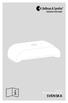 BE2022 BELLMAN & SYMFON AB SVENSKA BE2022 Maxi Pro TV-sändare Strömlampa Bluetooth knapp Bluetoothlampa Strömuttag Ljudingång Optisk ljudingång USButtag Om TV-sändaren Med Maxi Pro TV-sändare kan du justera
BE2022 BELLMAN & SYMFON AB SVENSKA BE2022 Maxi Pro TV-sändare Strömlampa Bluetooth knapp Bluetoothlampa Strömuttag Ljudingång Optisk ljudingång USButtag Om TV-sändaren Med Maxi Pro TV-sändare kan du justera
BIPAC 5102 / 5102S / 5102G. ADSL Modem/Router. Snabbstartsguide
 BIPAC 5102 / 5102S / 5102G ADSL Modem/Router Snabbstartsguide Billion BIPAC 5102 / 5102S / 5102G ADSL Modem/Router För mer detaljerade anvisningar om inställning och användning av en (802.11g) ADSL Router,
BIPAC 5102 / 5102S / 5102G ADSL Modem/Router Snabbstartsguide Billion BIPAC 5102 / 5102S / 5102G ADSL Modem/Router För mer detaljerade anvisningar om inställning och användning av en (802.11g) ADSL Router,
INSTALLATIONSANVISNING BREDBAND
 INSTALLATIONSANVISNING BREDBAND INSTALLATIONSANVISNING FÖR DIG SOM HAR DYNAMISK IP-ADRESS INOMHUSNOD CTS HES-3109... 3 BRA ATT TÄNKA PÅ!... 4 WINDOWS 7... 5 WINDOWS VISTA... 8 WINDOWS XP... 11 WINDOWS
INSTALLATIONSANVISNING BREDBAND INSTALLATIONSANVISNING FÖR DIG SOM HAR DYNAMISK IP-ADRESS INOMHUSNOD CTS HES-3109... 3 BRA ATT TÄNKA PÅ!... 4 WINDOWS 7... 5 WINDOWS VISTA... 8 WINDOWS XP... 11 WINDOWS
Läs denna guide innan användning. DNA TV-hubi SNABBGUIDE
 Läs denna guide innan användning DNA TV-hubi SNABBGUIDE VÄLKOMMEN ATT BÖRJA ANVÄNDA DNA TV-HUBI! Med DNA TV-hubi kan du njuta av att se på gratis- och betalkanal-sändningar. DNA TV-hubi kombinerar televisionen,
Läs denna guide innan användning DNA TV-hubi SNABBGUIDE VÄLKOMMEN ATT BÖRJA ANVÄNDA DNA TV-HUBI! Med DNA TV-hubi kan du njuta av att se på gratis- och betalkanal-sändningar. DNA TV-hubi kombinerar televisionen,
Välkommen Tack för att du väljer Arlo. Det är enkelt att komma igång.
 Snabbstartsguide 1 Vad medföljer? Välkommen Tack för att du väljer Arlo. Det är enkelt att komma igång. Basstation Strömadapter till basstation Helt trådlösa kameror Ethernet-kabel Magnetiska väggfästen
Snabbstartsguide 1 Vad medföljer? Välkommen Tack för att du väljer Arlo. Det är enkelt att komma igång. Basstation Strömadapter till basstation Helt trådlösa kameror Ethernet-kabel Magnetiska väggfästen
Blackwire C310/C320. Sladdanslutet USB-headset. Användarhandbok
 Blackwire C310/C320 Sladdanslutet USB-headset Användarhandbok Innehåll Välkommen 3 Systemkrav 3 Vill du ha mer hjälp? 3 Det här finns i förpackningen 4 Grundläggande fakta om headsetet 5 Sätta på dig headsetet
Blackwire C310/C320 Sladdanslutet USB-headset Användarhandbok Innehåll Välkommen 3 Systemkrav 3 Vill du ha mer hjälp? 3 Det här finns i förpackningen 4 Grundläggande fakta om headsetet 5 Sätta på dig headsetet
Installationsguide. Kreatel/Motorola VIP1920
 Installationsguide VARNING FÖR ATT UNDVIKA BRANDRISK OCH ELEKTRISK STÖT, UTSÄTT EJ DENNA APPARAT FÖR REGN ELLER FUKT Viktiga säkerhetsföreskrifter - Läs dessa instruktioner - Behåll dessa instruktioner
Installationsguide VARNING FÖR ATT UNDVIKA BRANDRISK OCH ELEKTRISK STÖT, UTSÄTT EJ DENNA APPARAT FÖR REGN ELLER FUKT Viktiga säkerhetsföreskrifter - Läs dessa instruktioner - Behåll dessa instruktioner
KARLSBORGS ENERGI AB ADSL INSTALLATIONSHANDBOK REV. 2010.05
 KARLSBORGS ENERGI AB ADSL INSTALLATIONSHANDBOK REV. 2010.05 Karlsborgs Energi AB 2 Innehåll 1. LOKALISERA FÖRSTA TELEFONJACKET... 4 2. ANSLUT DITT MODEM... 4 3. ANSLUT OCH KONFIGURERA DIN UTRUSTNING...
KARLSBORGS ENERGI AB ADSL INSTALLATIONSHANDBOK REV. 2010.05 Karlsborgs Energi AB 2 Innehåll 1. LOKALISERA FÖRSTA TELEFONJACKET... 4 2. ANSLUT DITT MODEM... 4 3. ANSLUT OCH KONFIGURERA DIN UTRUSTNING...
DI-624+ AirPlus G+ trådlös 2.4 GHz router
 Denna produkt kan installeras med hjälp av en vanlig webbläsare, t.ex. Internet Explorer 6 eller Netscape Navigator 6.2.3. DI-624+ AirPlus G+ trådlös 2.4 GHz router Innan du börjar 1. Om du har köpt denna
Denna produkt kan installeras med hjälp av en vanlig webbläsare, t.ex. Internet Explorer 6 eller Netscape Navigator 6.2.3. DI-624+ AirPlus G+ trådlös 2.4 GHz router Innan du börjar 1. Om du har köpt denna
LASERJET ENTERPRISE M4555 MFP-SERIEN. Installationsguide för programvara
 LASERJET ENTERPRISE M4555 MFP-SERIEN Installationsguide för programvara HP LaserJet Enterprise M4555 MFP Series Installationsguide för programvara Upphovsrätt och licens 2011 Hewlett-Packard Development
LASERJET ENTERPRISE M4555 MFP-SERIEN Installationsguide för programvara HP LaserJet Enterprise M4555 MFP Series Installationsguide för programvara Upphovsrätt och licens 2011 Hewlett-Packard Development
Powerline 500 WiFi-åtkomstpunkt XWNB5201 Installationshandbok
 Powerline 500 WiFi-åtkomstpunkt XWNB5201 Installationshandbok Teknisk support Tack för att du väljer NETGEAR:s produkter. När du har installerat din enhet, leta reda på serienumret på etiketten på din
Powerline 500 WiFi-åtkomstpunkt XWNB5201 Installationshandbok Teknisk support Tack för att du väljer NETGEAR:s produkter. När du har installerat din enhet, leta reda på serienumret på etiketten på din
TiVo. Installationsguide. Allt du behöver veta för att installera din TiVo -box. FiberLAN
 TiVo Installationsguide Allt du behöver veta för att installera din TiVo -box FiberLAN LED ON OFF WAN LAN1 LAN2 LAN3 LAN4 LAN5 LAN6 LAN7 LAN8 RES POWER Packa upp TiVo-förpackningen I TiVo-förpackningen
TiVo Installationsguide Allt du behöver veta för att installera din TiVo -box FiberLAN LED ON OFF WAN LAN1 LAN2 LAN3 LAN4 LAN5 LAN6 LAN7 LAN8 RES POWER Packa upp TiVo-förpackningen I TiVo-förpackningen
För att kunna kommunicera i kabel-tv-nätet krävs följande:
 Inkopplingsbeskrivning kabel-tv-modem Innehåll 1.Inkoppling till kabel-tv-nätet 2.Koppla in kabel-tv-modem 2.1 Cisco EPC 3010 2.2 Scientific Atlanta 2.3 Motorola Surfboard 3.Datorinställningar 3.1.Manuell
Inkopplingsbeskrivning kabel-tv-modem Innehåll 1.Inkoppling till kabel-tv-nätet 2.Koppla in kabel-tv-modem 2.1 Cisco EPC 3010 2.2 Scientific Atlanta 2.3 Motorola Surfboard 3.Datorinställningar 3.1.Manuell
Installationshandbok för WN1000RP WiFi Booster for Mobile
 Installationshandbok för WN1000RP WiFi Booster for Mobile Innehåll Komma igång.......................................... 3 Här har du WiFi Booster................................. 4 Framsida och sida...................................
Installationshandbok för WN1000RP WiFi Booster for Mobile Innehåll Komma igång.......................................... 3 Här har du WiFi Booster................................. 4 Framsida och sida...................................
B D S 2 8 0 / B D S 5 8 0
 B D S 2 8 0 / B D S 5 8 0 B D S 2 8 0 20 21 22 1 2 19 18 NFC 3 4 5 6 7 17 16 15 14 13 12 11 10 9 8 Snabbguide 1) Huvudströmbrytare 2) Antenn Upp 3) Högtalare utgångar 4) Optiskt digitalt ljud (S/PDIF)
B D S 2 8 0 / B D S 5 8 0 B D S 2 8 0 20 21 22 1 2 19 18 NFC 3 4 5 6 7 17 16 15 14 13 12 11 10 9 8 Snabbguide 1) Huvudströmbrytare 2) Antenn Upp 3) Högtalare utgångar 4) Optiskt digitalt ljud (S/PDIF)
DNA TV-hubi: Snabbguide
 DNA TV-hubi: Snabbguide Läs denna guide innan användning» Välkommen att börja använda DNA TV-hubi! Med DNA TV-hubi kan du njuta av att se på gratis- och betalkanal-sändningar. DNA TV-hubi kombinerar televisionen,
DNA TV-hubi: Snabbguide Läs denna guide innan användning» Välkommen att börja använda DNA TV-hubi! Med DNA TV-hubi kan du njuta av att se på gratis- och betalkanal-sändningar. DNA TV-hubi kombinerar televisionen,
HEOS 5 HS2 QUICK START GUIDE
 HEOS 5 HS2 QUICK START GUIDE INNAN DU BÖRJAR Se till att du har följande saker i fungerande skick: Wi-Fi Router Internetuppkoppling Mobil enhet med Apple ios eller Android ansluten till ditt nätverk 1
HEOS 5 HS2 QUICK START GUIDE INNAN DU BÖRJAR Se till att du har följande saker i fungerande skick: Wi-Fi Router Internetuppkoppling Mobil enhet med Apple ios eller Android ansluten till ditt nätverk 1
Snabbguide trådlös router
 TA 9 77-0 Snabbguide trådlös router (Technicolor TG78n v) . Startboxen innehåller. Kom igång Anslut nätverkskabeln (gula kontakter) mellan din dator och routern. Använd något av de gula Ethernet-uttagen
TA 9 77-0 Snabbguide trådlös router (Technicolor TG78n v) . Startboxen innehåller. Kom igång Anslut nätverkskabeln (gula kontakter) mellan din dator och routern. Använd något av de gula Ethernet-uttagen
Välkommen Tack för att du väljer Arlo. Det är enkelt att komma igång.
 Snabbstartsguide Vad medföljer? Välkommen Tack för att du väljer Arlo. Det är enkelt att komma igång. Helt trådlös kamera Magnetisk väggmontering Litium 123-batterier Monteringsskruv 2 3 Sätt i batterierna
Snabbstartsguide Vad medföljer? Välkommen Tack för att du väljer Arlo. Det är enkelt att komma igång. Helt trådlös kamera Magnetisk väggmontering Litium 123-batterier Monteringsskruv 2 3 Sätt i batterierna
Blackwire C310-M/ C320-M
 Blackwire C310-M/ C320-M USB Corded Headset User Guide Contents Välkommen 3 Systemkrav 3 Vill du ha mer hjälp? 3 Det här finns i förpackningen 4 Grundläggande fakta om headsetet 5 Sätta på dig headsetet
Blackwire C310-M/ C320-M USB Corded Headset User Guide Contents Välkommen 3 Systemkrav 3 Vill du ha mer hjälp? 3 Det här finns i förpackningen 4 Grundläggande fakta om headsetet 5 Sätta på dig headsetet
P-660H Triple Play modem. Snabbinstallation. Version 2.0
 P-660H Triple Play modem Snabbinstallation Version 2.0 1 Det här dokumentet hjälper dig att installera och använda ditt P-660H Triple Play modem. Följande installationsguide beskriver installation av modemet
P-660H Triple Play modem Snabbinstallation Version 2.0 1 Det här dokumentet hjälper dig att installera och använda ditt P-660H Triple Play modem. Följande installationsguide beskriver installation av modemet
1. Inkoppling till bredbandsnätet
 Sid 1 (19) Innehåll 1. Inkoppling till bredbandsnätet a) Aktiv utrustning CTS 2. Nätverksinställningar för datorer med Windows XP eller 2000 3. Nätverksinställningar för datorer med Windows 95, 98, ME
Sid 1 (19) Innehåll 1. Inkoppling till bredbandsnätet a) Aktiv utrustning CTS 2. Nätverksinställningar för datorer med Windows XP eller 2000 3. Nätverksinställningar för datorer med Windows 95, 98, ME
ipod shuffle Användarhandbok
 ipod shuffle Användarhandbok Innehåll 5 Kapitel 1: Om ipod shuffle 6 Nyheter i ipod shuffle 7 Kapitel 2: Grundläggande om ipod shuffle 7 ipod shuffle i överblick 8 Använda reglagen på ipod shuffle Controls
ipod shuffle Användarhandbok Innehåll 5 Kapitel 1: Om ipod shuffle 6 Nyheter i ipod shuffle 7 Kapitel 2: Grundläggande om ipod shuffle 7 ipod shuffle i överblick 8 Använda reglagen på ipod shuffle Controls
Installation. Netgear 802.11ac trådlös kopplingspunkt WAC120. Förpackningens innehåll. NETGEAR, Inc. 350 East Plumeria Drive San Jose, CA 95134 USA
 Varumärken NETGEAR, NETGEAR-logotypen och Connect with Innovation är varumärken och/eller registrerade varumärken som tillhör NETGEAR, Inc. och/eller dess dotterbolag i USA och/eller andra länder. Informationen
Varumärken NETGEAR, NETGEAR-logotypen och Connect with Innovation är varumärken och/eller registrerade varumärken som tillhör NETGEAR, Inc. och/eller dess dotterbolag i USA och/eller andra länder. Informationen
Installationshandbok för WN2000RPT WiFi Range Extender
 Installationshandbok för WN2000RPT WiFi Range Extender Komma igång NETGEAR WiFi Range Extender utökar räckvidden för WiFi-nätverk genom att den befintliga WiFi-signalen förstärks och signalkvaliteten generellt
Installationshandbok för WN2000RPT WiFi Range Extender Komma igång NETGEAR WiFi Range Extender utökar räckvidden för WiFi-nätverk genom att den befintliga WiFi-signalen förstärks och signalkvaliteten generellt
Installationsanvisningar fiberstream (LAN) Version 1.0
 Installationsanvisningar fiberstream (LAN) Version 1.0 Kundservice LAN: 090-20 80 850 (vardagar 8-18) Felanmälan LAN: 090-20 80 850 (vardagar 8-20, lö & sö 10-16) www.bostream.com Innehålls förteckning
Installationsanvisningar fiberstream (LAN) Version 1.0 Kundservice LAN: 090-20 80 850 (vardagar 8-18) Felanmälan LAN: 090-20 80 850 (vardagar 8-20, lö & sö 10-16) www.bostream.com Innehålls förteckning
Guide för Wi-Fi-inställningar
 Guide för Wi-Fi-inställningar Wi-Fi-anslutningar till skrivaren Ansluta med en dator via en Wi-Fi-router Ansluta med en dator direkt Ansluta med en smartenhet via en Wi-Firouter Ansluta med en smartenhet
Guide för Wi-Fi-inställningar Wi-Fi-anslutningar till skrivaren Ansluta med en dator via en Wi-Fi-router Ansluta med en dator direkt Ansluta med en smartenhet via en Wi-Firouter Ansluta med en smartenhet
HP:s minifjärrkontroll (endast vissa modeller) Användarhandbok
 HP:s minifjärrkontroll (endast vissa modeller) Användarhandbok Copyright 2008 Hewlett-Packard Development Company, L.P. Windows och Windows Vista är registrerade varumärken som tillhör Microsoft Corporation
HP:s minifjärrkontroll (endast vissa modeller) Användarhandbok Copyright 2008 Hewlett-Packard Development Company, L.P. Windows och Windows Vista är registrerade varumärken som tillhör Microsoft Corporation
InterVideo Home Theater Snabbstartguide Välkommen till InterVideo Home Theater!
 InterVideo Home Theater Snabbstartguide Välkommen till InterVideo Home Theater! InterVideo Home Theater är en komplett digital underhållningslösning som du kan använda för att titta på TV, spela in från
InterVideo Home Theater Snabbstartguide Välkommen till InterVideo Home Theater! InterVideo Home Theater är en komplett digital underhållningslösning som du kan använda för att titta på TV, spela in från
Prestige 660H 3Play modem. Snabbinstallation Version 1.0. BOK_P660H_3play_modem.indd :19:14
 Prestige 660H 3Play modem Snabbinstallation Version 1.0 BOK_P660H_3play_modem.indd 1 2004-10-13 15:19:14 1 Det här dokumentet hjälper dig att installera och använda din Prestige 660H 3Play modem. Observera
Prestige 660H 3Play modem Snabbinstallation Version 1.0 BOK_P660H_3play_modem.indd 1 2004-10-13 15:19:14 1 Det här dokumentet hjälper dig att installera och använda din Prestige 660H 3Play modem. Observera
Snabbguide mini-router.
 TM TP_0_06-0 Med reservation för tryckfel. Funderar du över något? Läs mer på tele.se eller kontakta oss på: Kundservice Privat: 077-5 5 5 Kundservice Företag: 000- är ett varumärke som tillhör ETSI. Snabbguide
TM TP_0_06-0 Med reservation för tryckfel. Funderar du över något? Läs mer på tele.se eller kontakta oss på: Kundservice Privat: 077-5 5 5 Kundservice Företag: 000- är ett varumärke som tillhör ETSI. Snabbguide
snabbmanual för installation av bredband och telefoni
 snabbmanual för installation av bredband och telefoni Startboxen innehåller följande utrustning Nätverkskablar Modem Strömadapter Testplugg Splitter Antenner Väggfäste Bredbandsbolaget Kundservice: 0770-777
snabbmanual för installation av bredband och telefoni Startboxen innehåller följande utrustning Nätverkskablar Modem Strömadapter Testplugg Splitter Antenner Väggfäste Bredbandsbolaget Kundservice: 0770-777
Snabbstart. Powerline 1200 Modell PL1200
 Snabbstart Powerline 1200 Modell PL1200 Förpackningens innehåll I vissa regioner medföljer en resurs-cd produkten. 2 Komma igång Powerline-adaptrar ger dig en alternativ möjlighet att utöka ditt nätverk
Snabbstart Powerline 1200 Modell PL1200 Förpackningens innehåll I vissa regioner medföljer en resurs-cd produkten. 2 Komma igång Powerline-adaptrar ger dig en alternativ möjlighet att utöka ditt nätverk
LAN Port: 4 X RJ45 10/100BASE-TX Fast Ethernet med Auto MDI/MDIX. Resetknapp: Återställer enheten till fabriks inställningar
 Denna enhet kan konfigureras genom att använda ett webb program, ex. Internet Explorer 6, Netscape Navigator 6.23. DSL-504T ADSL Router Orientering Användande av annan ström adapter med annan volt/amper
Denna enhet kan konfigureras genom att använda ett webb program, ex. Internet Explorer 6, Netscape Navigator 6.23. DSL-504T ADSL Router Orientering Användande av annan ström adapter med annan volt/amper
FIBER INSTALLATIONSHANDBOK VERSION 1.0. Felanmälan och support nås på 0502-60 65 90. Alla dagar 08:00-22:00
 FIBER INSTALLATIONSHANDBOK VERSION 1.0 Felanmälan och support nås på 0502-60 65 90 Alla dagar 08:00-22:00 1. ANSLUT OCH KONFIGURERA DIN UTRUSTNING Er anslutning är klar först när den gröna lampan på Fiberkonverten
FIBER INSTALLATIONSHANDBOK VERSION 1.0 Felanmälan och support nås på 0502-60 65 90 Alla dagar 08:00-22:00 1. ANSLUT OCH KONFIGURERA DIN UTRUSTNING Er anslutning är klar först när den gröna lampan på Fiberkonverten
bredband Bredbandsbolaget Kundservice: 0770-777 000
 Snabbmanual för installation av bredband och telefoni Den här guiden visar dig hur du installerarr bredband och telefoni med modemet Zyxel 2812. Startboxen innehåller följande utrustning Bredbandsbolaget
Snabbmanual för installation av bredband och telefoni Den här guiden visar dig hur du installerarr bredband och telefoni med modemet Zyxel 2812. Startboxen innehåller följande utrustning Bredbandsbolaget
SW3674. Snabbguide. Eee PC 900 Serierna 15G06Q0136D0
 SW3674 Snabbguide Eee PC 900 Serierna 15G06Q0136D0 Starta din Eee PC Dessa är endast snabbinstruktioner för användning av din Eee PC. Läs hela manualen för detaljerad information. 1 1. Installera batteripaketet
SW3674 Snabbguide Eee PC 900 Serierna 15G06Q0136D0 Starta din Eee PC Dessa är endast snabbinstruktioner för användning av din Eee PC. Läs hela manualen för detaljerad information. 1 1. Installera batteripaketet
Förpackningens innehåll
 Varumärken NETGEAR, NETGEAR-logotypen och Connect with Innovation är varumärken och/eller registrerade varumärken som tillhör NETGEAR, Inc. och/eller dess dotterbolag i USA och/eller andra länder. Informationen
Varumärken NETGEAR, NETGEAR-logotypen och Connect with Innovation är varumärken och/eller registrerade varumärken som tillhör NETGEAR, Inc. och/eller dess dotterbolag i USA och/eller andra länder. Informationen
Hårddisk. Anvisningar för byte Följ nedanstående anvisningar noggrant. I annat fall kan utrustningen skadas och garantin bli ogiltig.
 PåSvenska Hårddisk Anvisningar för byte Följ nedanstående anvisningar noggrant. I annat fall kan utrustningen skadas och garantin bli ogiltig. AppleCare Anm: Anvisningar finns på adressen http://www.apple.com/support/doityourself/.
PåSvenska Hårddisk Anvisningar för byte Följ nedanstående anvisningar noggrant. I annat fall kan utrustningen skadas och garantin bli ogiltig. AppleCare Anm: Anvisningar finns på adressen http://www.apple.com/support/doityourself/.
BIPAC-7402 / 7402W (Trådlös) ADSL VPN Firewall Router med 3DES-accelerator Snabbstartsguide
 BIPAC-7402 / 7402W (Trådlös) ADSL VPN Firewall Router med 3DES-accelerator Snabbstartsguide Billion BIPAC-7402 / 7402W (Trådlös) ADSL VPN Firewall Router med 3DES-accelerator För mer detaljerade anvisningar
BIPAC-7402 / 7402W (Trådlös) ADSL VPN Firewall Router med 3DES-accelerator Snabbstartsguide Billion BIPAC-7402 / 7402W (Trådlös) ADSL VPN Firewall Router med 3DES-accelerator För mer detaljerade anvisningar
Universal WiFi-räckviddsförlängare Powerline Edition (XAVNB2001) Installationshandbok
 Universal WiFi-räckviddsförlängare Powerline Edition (XAVNB2001) Installationshandbok Teknisk support Tack för att du väljer NETGEAR:s produkter. När du har installerat din enhet, leta reda på serienumret
Universal WiFi-räckviddsförlängare Powerline Edition (XAVNB2001) Installationshandbok Teknisk support Tack för att du väljer NETGEAR:s produkter. När du har installerat din enhet, leta reda på serienumret
CINEMA SB100 strömförsörjd soundbar-högtalare
 CINEMA SB100 strömförsörjd soundbar-högtalare snabbstartsguide Tack för att du har valt den här JBL -produkten! Den strömförsörjda soundbar-högtalaren JBL Cinema SB100 är ett komplett, integrerat ljudsystem
CINEMA SB100 strömförsörjd soundbar-högtalare snabbstartsguide Tack för att du har valt den här JBL -produkten! Den strömförsörjda soundbar-högtalaren JBL Cinema SB100 är ett komplett, integrerat ljudsystem
Instruktioner för Internetanslutning
 Nov 2003 Instruktioner för Internetanslutning På dessa sidor finner du instruktioner för att få din bredbandsanslutning att fungera. Du behöver inte använda några inloggningsuppgifter utan är hela tiden
Nov 2003 Instruktioner för Internetanslutning På dessa sidor finner du instruktioner för att få din bredbandsanslutning att fungera. Du behöver inte använda några inloggningsuppgifter utan är hela tiden
Startboxen innehåller följande utrustning. Modem Nätverkskabel Strömadapter
 Manual Huawei B260a Startboxen innehåller följande utrustning Modem Nätverkskabel Strömadapter 2 3 Modem Huawei B260a Betydelsen av modemets lampor 1. 2. 3. 4. 5. 6. 7. 8. Anslutning för extern antenn
Manual Huawei B260a Startboxen innehåller följande utrustning Modem Nätverkskabel Strömadapter 2 3 Modem Huawei B260a Betydelsen av modemets lampor 1. 2. 3. 4. 5. 6. 7. 8. Anslutning för extern antenn
SP-1101W/SP-2101W Quick Installation Guide
 SP-1101W/SP-2101W Quick Installation Guide 05-2014 / v1.0 1 I. Produktinformation I-1. Paketets innehåll I-2. Omkopplare smart kontakt Frontpanel Snabbinstallationsguide CD med snabbinstallationsgui den
SP-1101W/SP-2101W Quick Installation Guide 05-2014 / v1.0 1 I. Produktinformation I-1. Paketets innehåll I-2. Omkopplare smart kontakt Frontpanel Snabbinstallationsguide CD med snabbinstallationsgui den
Snabbstart. AC750 WiFi Range Extender. Modell EX3800
 Snabbstart AC750 WiFi Range Extender Modell EX3800 Komma igång NETGEAR WiFi Range Extender utökar räckvidden för WiFi-nätverk genom att den befintliga WiFi-signalen förstärks och signalkvaliteten generellt
Snabbstart AC750 WiFi Range Extender Modell EX3800 Komma igång NETGEAR WiFi Range Extender utökar räckvidden för WiFi-nätverk genom att den befintliga WiFi-signalen förstärks och signalkvaliteten generellt
BIPAC 7100SV VoIP ADSL Modem/Router
 BIPAC 7100SV VoIP ADSL Modem/Router Snabbstartsguide Billion BIPAC 7100SV VoIP ADSL Modem/Router För mer detaljerade anvisningar om inställning och användning av en VoIP ADSL Modem/Router, v.g. konsultera
BIPAC 7100SV VoIP ADSL Modem/Router Snabbstartsguide Billion BIPAC 7100SV VoIP ADSL Modem/Router För mer detaljerade anvisningar om inställning och användning av en VoIP ADSL Modem/Router, v.g. konsultera
Förpackningens innehåll. Ordlista. Powerline Adapter
 Powerline Adapter OBS! Utsätt inte Powerline Adapter för extrema temperaturer. Placera inte enheten i direkt solljus eller i närheten av värmeelement. Använd inte Powerline Adapter i extremt fuktiga eller
Powerline Adapter OBS! Utsätt inte Powerline Adapter för extrema temperaturer. Placera inte enheten i direkt solljus eller i närheten av värmeelement. Använd inte Powerline Adapter i extremt fuktiga eller
Instruktion: Trådlöst utbildningsnät orebro-utbildning
 Instruktion: Trådlöst utbildningsnät orebro-utbildning Sida 2 av 19 Innehållsförteckning 1 Inledning... 3 2 Så ansluter du till nätverket orebro-utbildning... 4 2.1 Allmän information:... 4 2.2 Enkel anslutning
Instruktion: Trådlöst utbildningsnät orebro-utbildning Sida 2 av 19 Innehållsförteckning 1 Inledning... 3 2 Så ansluter du till nätverket orebro-utbildning... 4 2.1 Allmän information:... 4 2.2 Enkel anslutning
Bluetooth-sammankoppling. Användarhandbok
 Bluetooth-sammankoppling Användarhandbok Copyright 2012, 2016 HP Development Company, L.P. Microsoft, Windows och Windows Vista är USAregistrerade varumärken som tillhör Microsoft Corporation. Varumärket
Bluetooth-sammankoppling Användarhandbok Copyright 2012, 2016 HP Development Company, L.P. Microsoft, Windows och Windows Vista är USAregistrerade varumärken som tillhör Microsoft Corporation. Varumärket
Installationsguide Boxer Tv Hub
 Installationsguide Boxer Tv Hub Förpackningen innehåller Boxer Tv Hub Fjärrkontroll med batterier Dokumentation Antennkabel (Används ej vid inkoppling i datauttag) Nätverkskabel HDMI-kabel Nätadapter Läs
Installationsguide Boxer Tv Hub Förpackningen innehåller Boxer Tv Hub Fjärrkontroll med batterier Dokumentation Antennkabel (Används ej vid inkoppling i datauttag) Nätverkskabel HDMI-kabel Nätadapter Läs
Se till att alltid starta om nätverket i den här ordningen:
 Kapitel 2 Felsökning I det här kapitlet får du information om felsökning av routern. Snabbtips Här följer några tips om hur du rättar till enklare problem. Se till att alltid starta om nätverket i den
Kapitel 2 Felsökning I det här kapitlet får du information om felsökning av routern. Snabbtips Här följer några tips om hur du rättar till enklare problem. Se till att alltid starta om nätverket i den
Installationshandbok för WiFi Booster for Mobile WN1000RP
 Installationshandbok för WiFi Booster for Mobile WN1000RP Support Tack för att du väljer NETGEAR:s produkter. När du har installerat enheten ska du leta reda på serienumret på dekalen på produkten och
Installationshandbok för WiFi Booster for Mobile WN1000RP Support Tack för att du väljer NETGEAR:s produkter. När du har installerat enheten ska du leta reda på serienumret på dekalen på produkten och
Instruktion: Trådlöst nätverk för privata enheter
 Instruktion: Trådlöst nätverk för privata enheter orebro-byod Sida 2 av 21 Innehållsförteckning 1 Inledning... 3 2 Så ansluter du till nätverket orebro-byod... 4 2.1 Allmän information:... 4 2.2 Enkel
Instruktion: Trådlöst nätverk för privata enheter orebro-byod Sida 2 av 21 Innehållsförteckning 1 Inledning... 3 2 Så ansluter du till nätverket orebro-byod... 4 2.1 Allmän information:... 4 2.2 Enkel
TiVo. Installationsguide. Allt du behöver veta för att installera din TiVo -box. FiberKoax
 TiVo Installationsguide Allt du behöver veta för att installera din TiVo -box FiberKoax 5 GHZ 1 2 Packa upp TiVo-förpackningen I TiVo-förpackningen hittar du: TiVo-box TiVo-fjärrkontroll med batterier
TiVo Installationsguide Allt du behöver veta för att installera din TiVo -box FiberKoax 5 GHZ 1 2 Packa upp TiVo-förpackningen I TiVo-förpackningen hittar du: TiVo-box TiVo-fjärrkontroll med batterier
Handbok. Installation av Dovado Tiny
 Handbok Installation av Dovado Tiny Dela med dig av ditt 4G-modem Med din trådlösa 4G-router Dovado Tiny och ett usb-modem för mobilt bredband, kan du dela din 4G-uppkoppling med flera andra användare
Handbok Installation av Dovado Tiny Dela med dig av ditt 4G-modem Med din trådlösa 4G-router Dovado Tiny och ett usb-modem för mobilt bredband, kan du dela din 4G-uppkoppling med flera andra användare
Snabbguide. till Mini-router
 Snabbguide till Mini-router Välkommen till din nya surftjänst! Med den här trådlösa Mini-routern surfar du på ett smartare sätt. Dels kan flera personer surfa på ett och samma abonnemang, dels kan du
Snabbguide till Mini-router Välkommen till din nya surftjänst! Med den här trådlösa Mini-routern surfar du på ett smartare sätt. Dels kan flera personer surfa på ett och samma abonnemang, dels kan du
